Konversi merupakan hal yang penting untuk mengukur kesuksesan situs web atau aplikasi Anda. Mereka membantu Anda untuk mengetahui seberapa baik Anda mencapai tujuan Anda, dan memberikan wawasan berharga tentang perilaku pengguna Anda. Dalam panduan ini, Anda akan belajar bagaimana cara menyiapkan dan menggunakan konversi di Google Analytics 4.
Temuan Utama
- Konversi adalah kejadian penting yang merupakan pencapaian tujuan tertentu di Google Analytics.
- Anda dapat dengan mudah membuat kejadian konversi baru dengan menentukan nama kejadian tersebut.
- Pelacakan panggilan telepon adalah contoh konversi yang dapat Anda siapkan.
- Mode pratinjau dari Google Analytics membantu Anda memeriksa apakah konversi Anda berfungsi dengan baik.
Panduan Langkah demi Langkah untuk Menyiapkan Konversi
Pertama-tama, Anda harus masuk ke akun Google Analytics 4 Anda. Di sini Anda dapat mulai mengkonfigurasi kejadian konversi Anda.
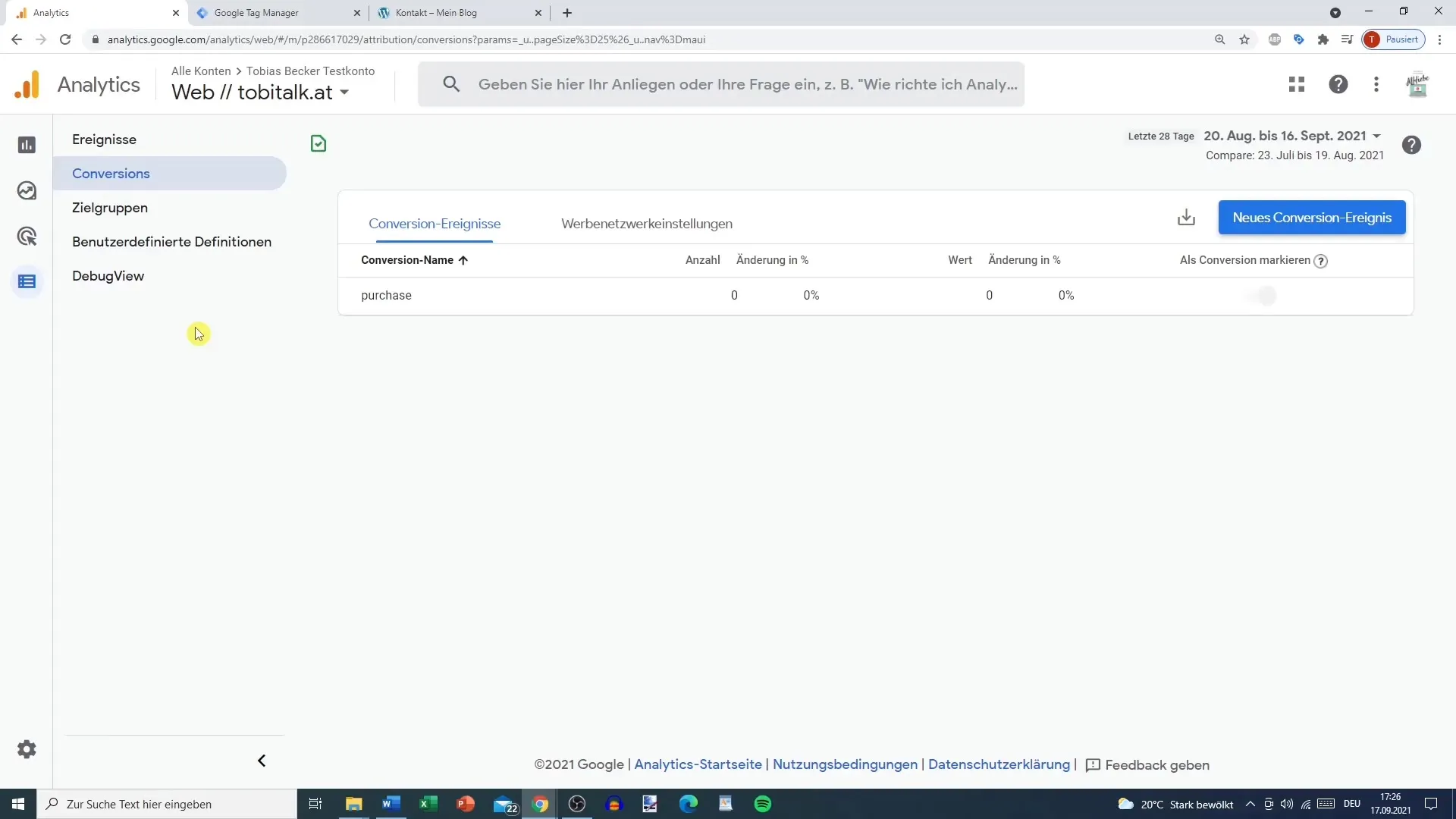
Untuk mendefinisikan konversi, navigasikan ke "Konfigurasi" dan pilih "Konversi". Inilah tempat di mana Anda dapat membuat kejadian konversi baru.
Kemudian klik tombol "Kejadian Konversi Baru". Di sini Anda dapat menambahkan kejadian baru yang ingin Anda lacak sebagai konversi. Sebagai contoh, Anda dapat membuat kejadian konversi untuk mengklik nomor telepon.
Masukkan nama yang sesuai untuk kejadian. Dalam contoh ini, kita akan menamainya "Pelacakan Nomor Telepon". Untuk memastikan kejadian tercatat dengan benar, Anda harus memasukkan nama tersebut persis seperti saat Anda memrogram tag Anda.
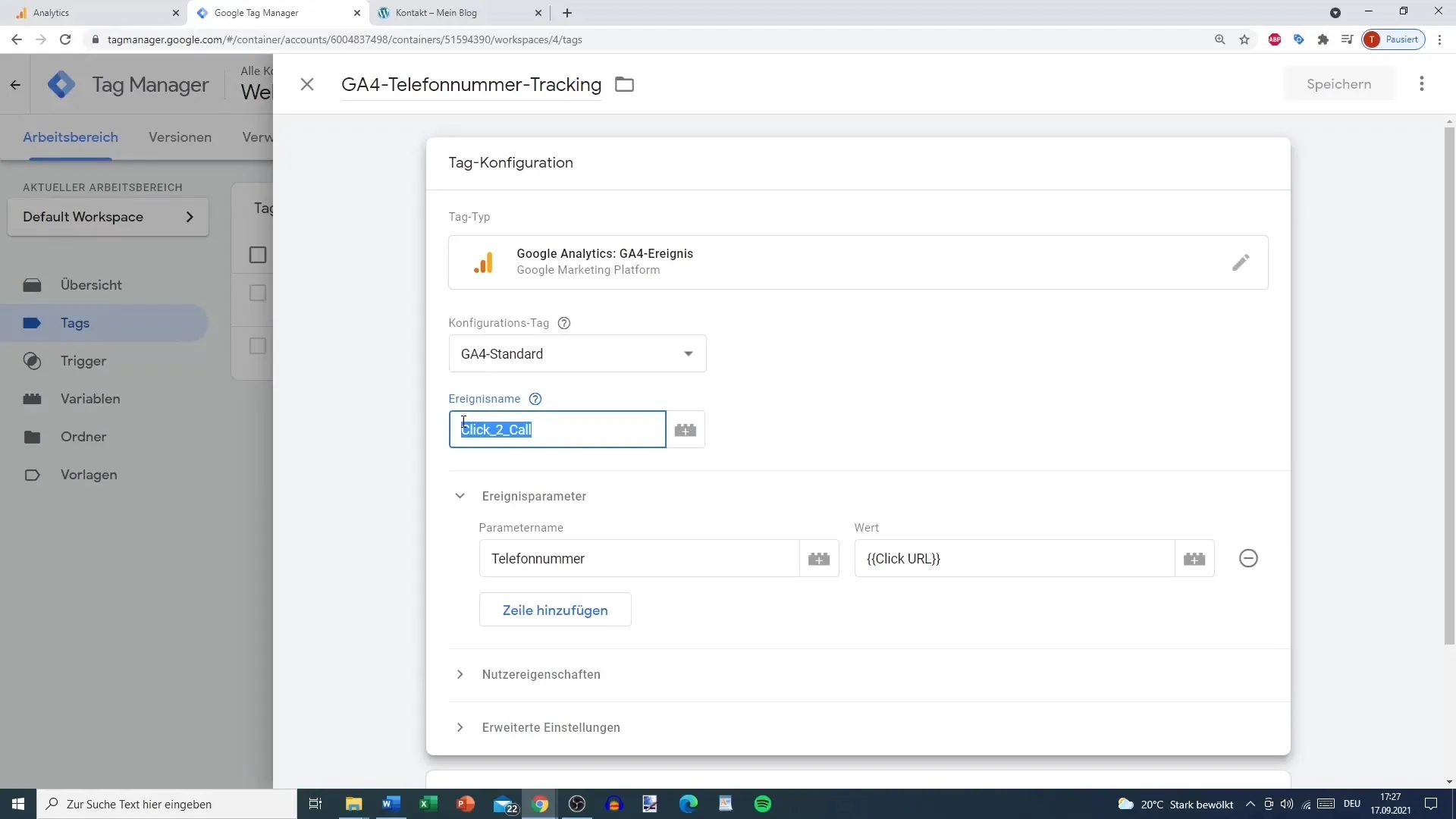
Setelah Anda memasukkan nama kejadian, Google Analytics akan memastikan bahwa setiap kali tindakan tersebut dilakukan, itu akan dihitung sebagai konversi. Ini memungkinkan Anda untuk mengevaluasi kejadian tersebut secara spesifik dalam analisis Anda.
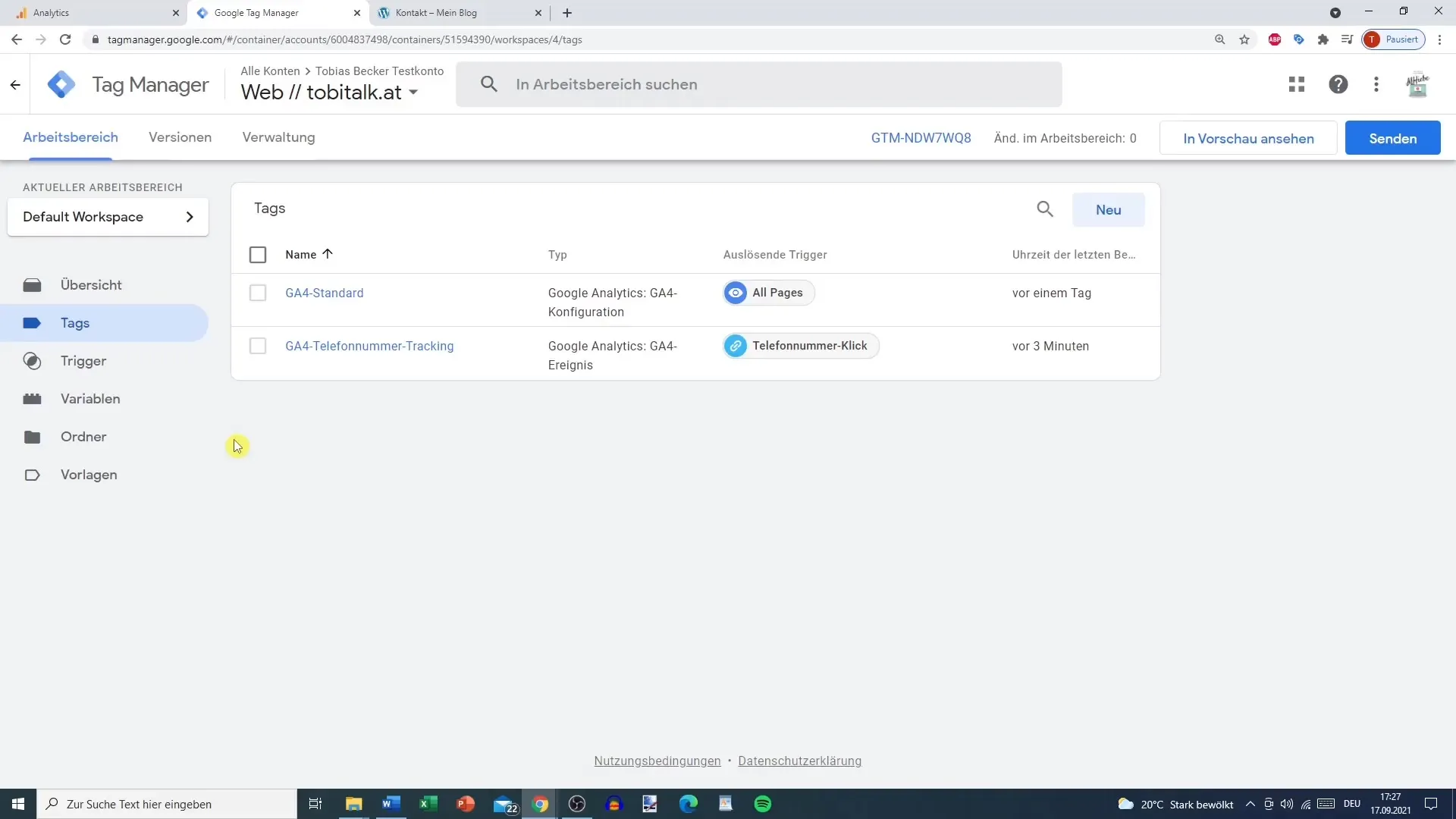
Untuk memastikan semuanya berfungsi dengan baik, Anda dapat menggunakan mode pratinjau dari Google Analytics. Dengan mode ini, Anda dapat melihat apakah penjejakannya berjalan dengan benar.
Pergi ke mode pratinjau dan klik halaman kontak situs web Anda. Tahan tombol kontrol (atau tombol Command pada Mac) dan klik nomor telepon untuk mengaktifkan konversi.
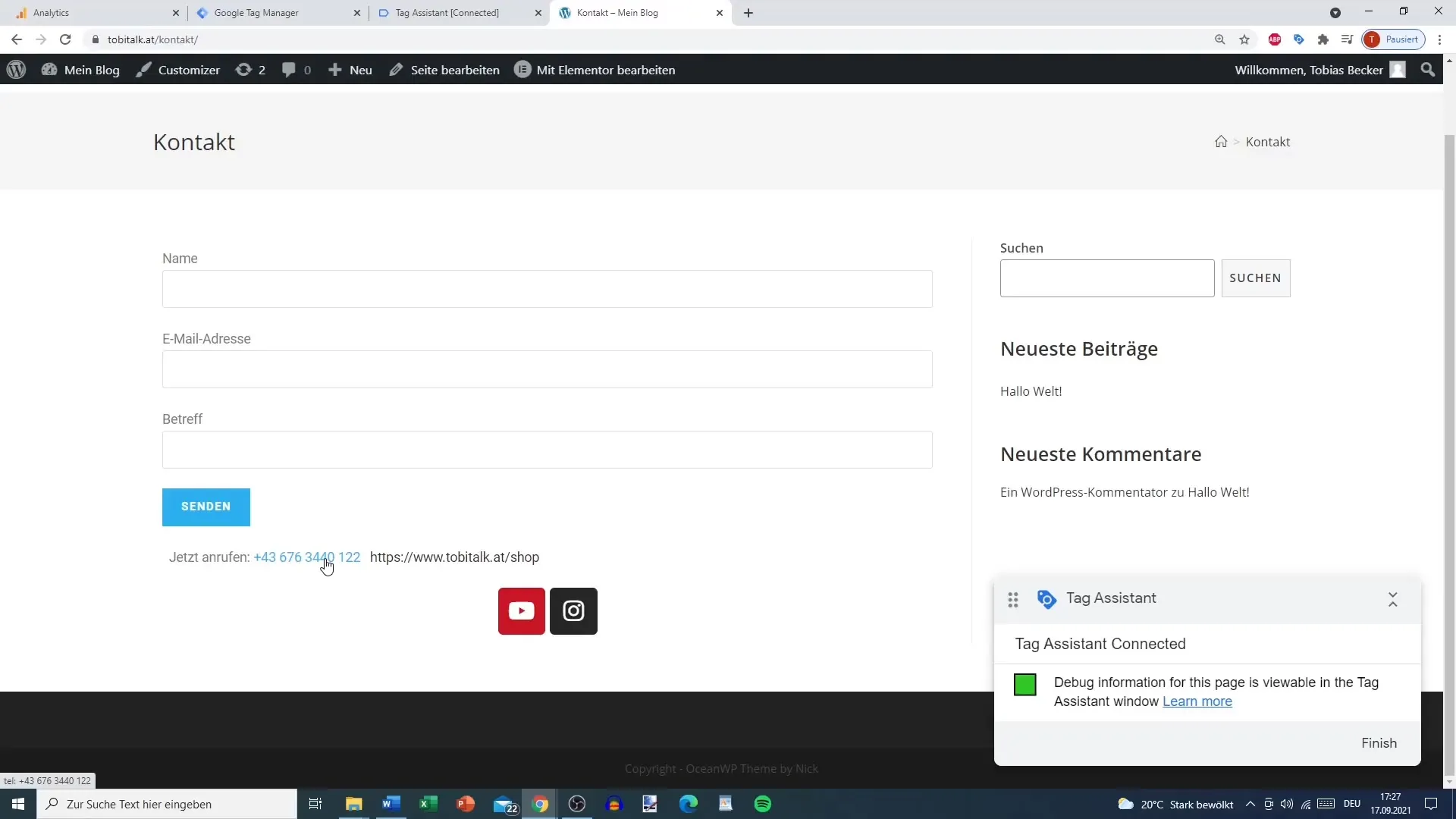
Di mode pratinjau, kejadian "Pelacakan Nomor Telepon" akan terlihat. Anda dapat memeriksa apakah kejadian tersebut dipicu dengan benar dan apakah namanya sudah benar, sehingga memudahkan identifikasi nantinya dalam analisis.
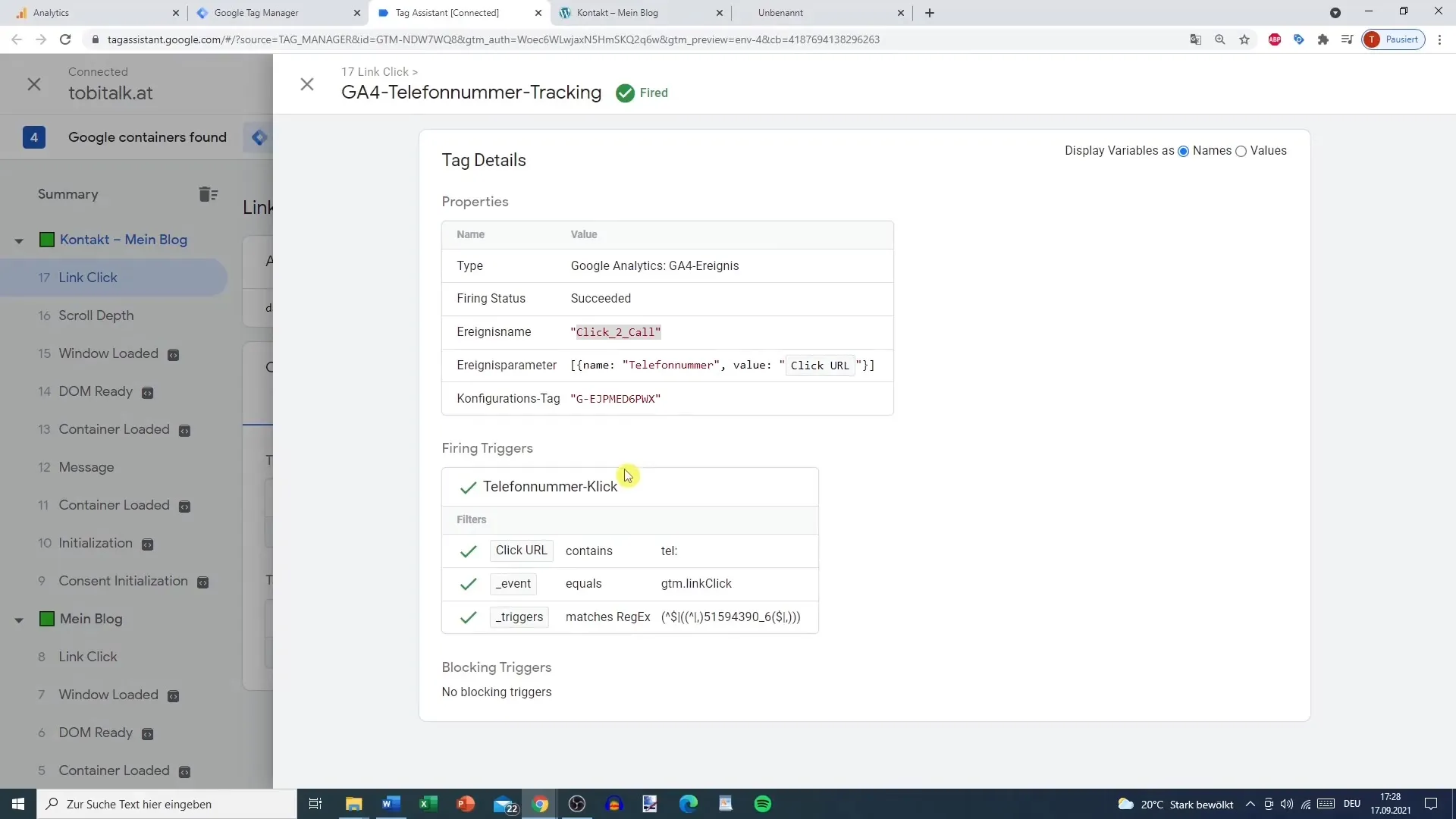
Jika Anda yakin semua berjalan dengan baik, kembali ke konfigurasi konversi Anda. Di sini Anda dapat menyesuaikan nama kejadian dan memastikan tidak ada kesalahan penulisan. Dalam contoh ini, kita masih menamainya "Klik_2_Call" dan pilih "Simpan".
Sekarang kejadian telah berhasil ditandai sebagai konversi. Ini berarti Anda dapat mengaksesnya kapan saja dalam laporan dan analisis konversi Anda, sehingga perencanaan strategi pemasaran Anda menjadi lebih terarah.
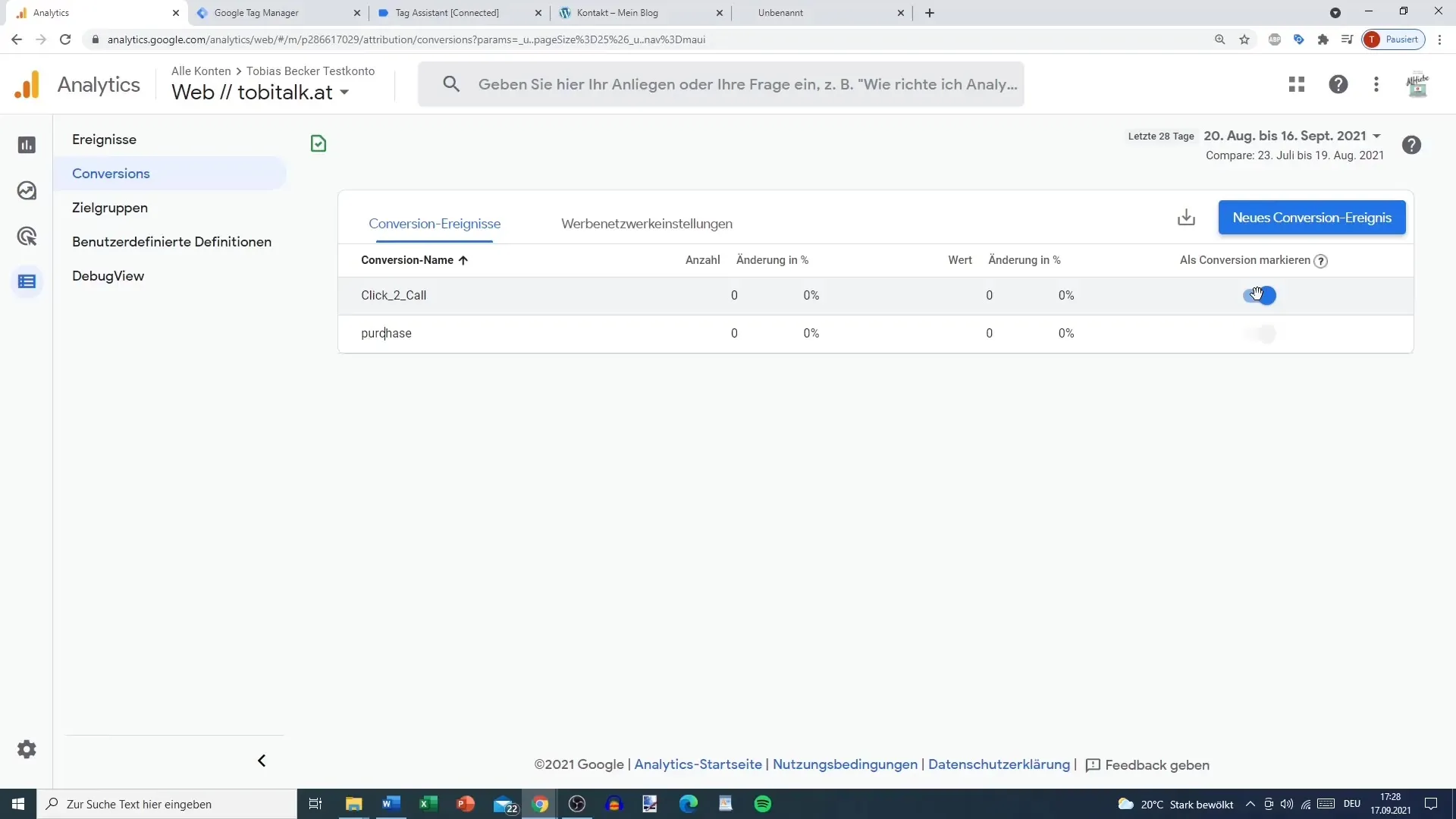
Ringkasan
Dalam panduan ini, Anda telah belajar cara menyiapkan konversi di Google Analytics 4 untuk melacak kejadian penting. Dengan memantau konversi ini secara geografis, Anda dapat mengoptimalkan tindakan pemasaran Anda dan mendapatkan wawasan tentang perilaku pengguna.
Pertanyaan Umum
Bagaimana cara mendefinisikan konversi di Google Analytics 4?Anda pergi ke "Konfigurasi", klik "Konversi", lalu pilih "Kejadian Konversi Baru" untuk menetapkan nama baru untuk kejadian Anda.
Apa contoh konversi yang bisa saya lacak?Salah satu contoh umum adalah pelacakan panggilan telepon, dengan menentukan sebuah kejadian untuk mengklik nomor telepon.
Bagaimana cara memeriksa apakah konversi saya berfungsi dengan benar?Anda dapat menggunakan mode pratinjau untuk melihat apakah kejadian tersebut dipicu dengan benar saat Anda melakukan tindakan yang diinginkan.
Apa yang terjadi jika saya membuat kesalahan penulisan dalam nama kejadian?Sangat penting untuk memasukkan nama dengan benar, jika tidak pelacakan tidak akan berfungsi dan konversi tidak tercatat.
Di mana saya bisa menemukan konversi yang disimpan?Anda dapat mengakses konversi yang disimpan di bagian "Konversi" di bawah "Konfigurasi" untuk melihat dan mengevaluasinya kembali.


